桥接配置命令
- 格式:pdf
- 大小:530.76 KB
- 文档页数:28
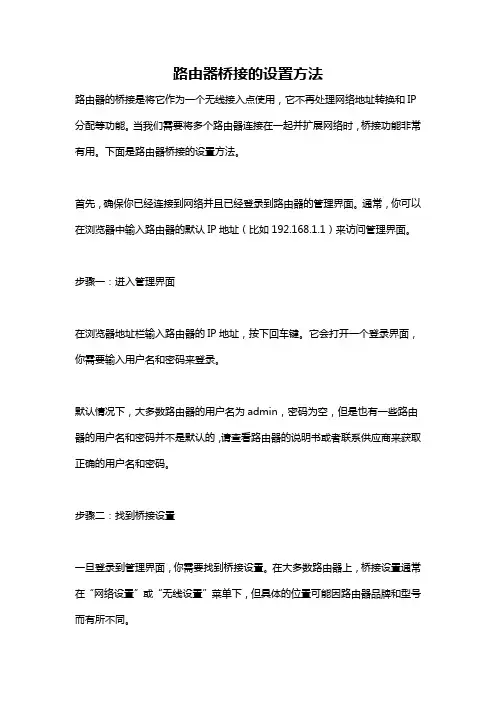
路由器桥接的设置方法路由器的桥接是将它作为一个无线接入点使用,它不再处理网络地址转换和IP 分配等功能。
当我们需要将多个路由器连接在一起并扩展网络时,桥接功能非常有用。
下面是路由器桥接的设置方法。
首先,确保你已经连接到网络并且已经登录到路由器的管理界面。
通常,你可以在浏览器中输入路由器的默认IP地址(比如192.168.1.1)来访问管理界面。
步骤一:进入管理界面在浏览器地址栏输入路由器的IP地址,按下回车键。
它会打开一个登录界面,你需要输入用户名和密码来登录。
默认情况下,大多数路由器的用户名为admin,密码为空,但是也有一些路由器的用户名和密码并不是默认的,请查看路由器的说明书或者联系供应商来获取正确的用户名和密码。
步骤二:找到桥接设置一旦登录到管理界面,你需要找到桥接设置。
在大多数路由器上,桥接设置通常在“网络设置”或“无线设置”菜单下,但具体的位置可能因路由器品牌和型号而有所不同。
步骤三:选择桥接模式在桥接设置页面中,你会看到一个选项来启用或禁用桥接功能。
选择“启用桥接”选项,这样路由器就会将其无线功能配置为无线接入点模式。
此时,你可能还需要设置桥接的其他选项,比如无线名称(SSID)和安全设置。
SSID是你的无线网络标识符,可以是你自定义的名称。
在安全设置中,你可以选择加密方式和设置密码来保护你的无线网络。
步骤四:保存设置在完成桥接设置后,记得点击“保存”或“应用”按钮来保存并应用新的设置。
此外,如果你计划使用多个无线接入点来扩展网络覆盖范围,你需要对每个路由器进行相同的桥接设置。
另外,配置路由器桥接时还需要考虑以下几点:1. 路由器之间的物理连接:将多个路由器连接在一起的常用方式有有线连接和无线连接。
使用有线连接时,你可以使用以太网线将两个路由器的LAN口连接起来。
使用无线连接时,确保所有路由器使用相同的无线频段和频道,以确保无线信号之间的良好连接。
2. IP地址和DHCP:在桥接设置中,你需要禁用第二个路由器上的DHCP(动态主机配置协议)功能,因为主路由器已经在网络上分配了IP地址。
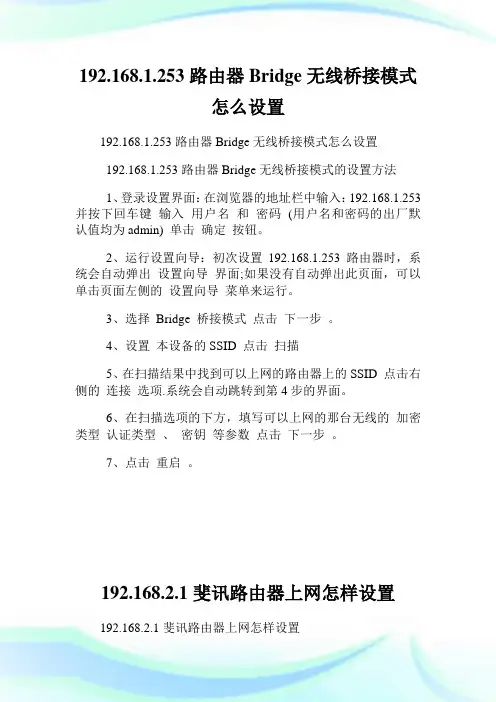
192.168.1.253路由器Bridge无线桥接模式怎么设置192.168.1.253路由器Bridge无线桥接模式怎么设置192.168.1.253路由器Bridge无线桥接模式的设置方法1、登录设置界面:在浏览器的地址栏中输入:192.168.1.253并按下回车键输入用户名和密码(用户名和密码的出厂默认值均为admin) 单击确定按钮。
2、运行设置向导:初次设置192.168.1.253路由器时,系统会自动弹出设置向导界面;如果没有自动弹出此页面,可以单击页面左侧的设置向导菜单来运行。
3、选择Bridge 桥接模式点击下一步。
4、设置本设备的SSID 点击扫描5、在扫描结果中找到可以上网的路由器上的SSID 点击右侧的连接选项.系统会自动跳转到第4步的界面。
6、在扫描选项的下方,填写可以上网的那台无线的加密类型认证类型、密钥等参数点击下一步。
7、点击重启。
192.168.2.1斐讯路由器上网怎样设置192.168.2.1斐讯路由器上网怎样设置192.168.2.1斐讯路由器的上网设置方法1、打开192.168.2.1设置页面打开电脑上的浏览器,在浏览器地址栏输入:192.168.2.1 按下键盘上的Enter键,打开设置界面然后点击马上体验。
打开192.168.2.1页面重要说明:(1)、以前老版本的斐讯路由器,打开192.168.2.1页面后,需要先输入默认密码:admin,然后才能进行设置。
(2)、最新版的斐讯路由器,第一次配置时,没有默认登录密码了。
打开192.168.2.1页面时,可以先直接进行设置,后面在设置无线网络的时候,会提示用户设置路由器的管理员密码。
2、选择上网方式192.168.2.1路由器中的3种上网方式重要说明:上网方式是由用户办理的宽带业务类型决定的,如果选择错误,会导致设置后无法上网。
下面教大家判断自己家宽带的上网方式(1)、宽带帐号宽带帐号,在某些型号的斐讯路由器中,又叫做:PPPoE 拨号、ADSL拨号、宽带拨号上网等等。

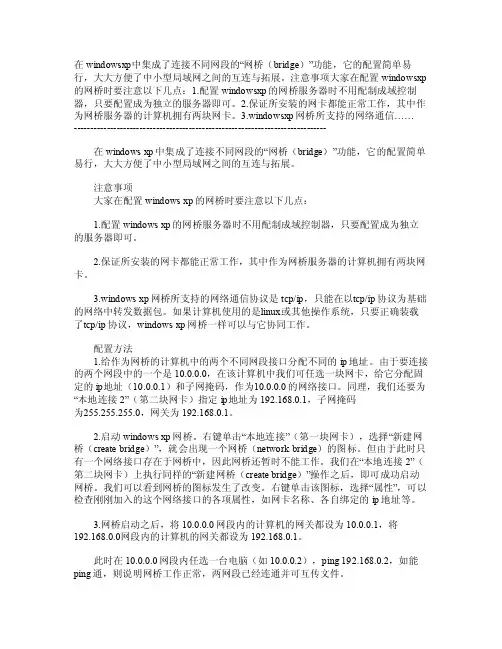
在windo wsxp中集成了连接不同网段的“网桥(b ridge)”功能,它的配置简单易行,大大方便了中小型局域网之间的互连与拓展。
注意事项大家在配置wi ndows xp 的网桥时要注意以下几点:1.配置wi ndows xp的网桥服务器时不用配制成域控制器,只要配置成为独立的服务器即可。
2.保证所安装的网卡都能正常工作,其中作为网桥服务器的计算机拥有两块网卡。
3.wi ndows xp网桥所支持的网络通信……-----------------------------------------------------------------------------在win dowsxp中集成了连接不同网段的“网桥(bri dge)”功能,它的配置简单易行,大大方便了中小型局域网之间的互连与拓展。
注意事项大家在配置windo ws xp的网桥时要注意以下几点:1.配置win dowsxp的网桥服务器时不用配制成域控制器,只要配置成为独立的服务器即可。
2.保证所安装的网卡都能正常工作,其中作为网桥服务器的计算机拥有两块网卡。
3.windo ws xp网桥所支持的网络通信协议是tc p/ip,只能在以t cp/ip协议为基础的网络中转发数据包。
如果计算机使用的是l inux或其他操作系统,只要正确装载了t cp/ip协议,wi ndows xp网桥一样可以与它协同工作。
配置方法1.给作为网桥的计算机中的两个不同网段接口分配不同的ip地址。
由于要连接的两个网段中的一个是10.0.0.0,在该计算机中我们可任选一块网卡,给它分配固定的ip地址(10.0.0.1)和子网掩码,作为10.0.0.0的网络接口。

linux桥接⽹络配置
1、⽅式:
桥接模式:给Linux在局域⽹中分配独⽴ip,然后连接到⽹关设置。
(设置桥接模式)2、查看本机ip地址,⼦⽹掩码,默认⽹关(cmd->ipconfig或直接打开⽹络适配器看)
(物理) iP地址:192.168.1.111
⼦⽹掩码:255.255.255.0
默认⽹关:192.168.1.1
3、设置Linux的ip地址、⼦⽹掩码、默认关⽹
①进⼊⽹络配置⽂件夹⽬录
cd /etc/sysconfig/network-scripts
②编辑⽹络配置⽂件
vi ifcfg-ens33 按i键进⼊编辑模式
③修改⽂件
修改
BOOTPROTO=dhcp 把dhcp改成static(公司⽹络千万别改,千万别改,千万别改)
ONBBOT=NO 把NO改成yes
增加
ipaddr=192.168.1.102 (设置同⽹段这⾥102可随意,只要在范围内就可以了)
netmask=255.255.255.0 (同物理机)
gateway=192.168.1.1 (同物理机)
DNS1=8.8.8.8
DNS2=114.114.114.114
修改完成后按ESC键退出编辑模式,然后按shift+:进⼊末⾏模式,输⼊wq保存退出
4、重启⽹络服务
systemctl restart network.service
5、关闭防⽕墙
systemctl stop firewall.service
6、测试Linux是否能够和本机以及外⽹通⽹
Ping 192.168.1.102 (在物理机中输⼊)
Ping (在Linux中输⼊)
7、ctrl+z 结束进程。
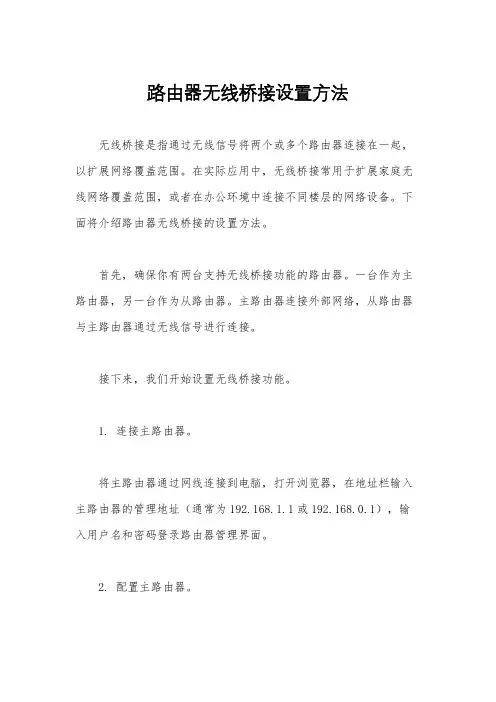
路由器无线桥接设置方法无线桥接是指通过无线信号将两个或多个路由器连接在一起,以扩展网络覆盖范围。
在实际应用中,无线桥接常用于扩展家庭无线网络覆盖范围,或者在办公环境中连接不同楼层的网络设备。
下面将介绍路由器无线桥接的设置方法。
首先,确保你有两台支持无线桥接功能的路由器。
一台作为主路由器,另一台作为从路由器。
主路由器连接外部网络,从路由器与主路由器通过无线信号进行连接。
接下来,我们开始设置无线桥接功能。
1. 连接主路由器。
将主路由器通过网线连接到电脑,打开浏览器,在地址栏输入主路由器的管理地址(通常为192.168.1.1或192.168.0.1),输入用户名和密码登录路由器管理界面。
2. 配置主路由器。
在主路由器管理界面中,找到“无线设置”选项,设置无线网络的SSID(即无线网络名称)和密码。
确保无线信号的覆盖范围可以覆盖到从路由器所在的位置。
3. 启用无线桥接功能。
在主路由器管理界面中找到“无线桥接”或“桥接模式”选项,启用无线桥接功能,并选择“允许无线设备接入”选项。
4. 配置从路由器。
将从路由器通过网线连接到电脑,同样打开浏览器,在地址栏输入从路由器的管理地址(通常为192.168.1.1或192.168.0.1),输入用户名和密码登录路由器管理界面。
5. 设置从路由器。
在从路由器管理界面中,找到“无线设置”选项,设置无线网络的SSID和密码,确保与主路由器设置的无线网络信息一致。
6. 启用无线桥接功能。
在从路由器管理界面中找到“无线桥接”或“桥接模式”选项,启用无线桥接功能,并选择“连接到主路由器”选项。
7. 检查连接。
完成以上设置后,从路由器将通过无线信号连接到主路由器,扩展网络覆盖范围。
你可以通过手机或电脑的无线网络列表查看是否成功连接到主路由器。
8. 完善设置。
在桥接成功后,你可以根据实际情况进一步调整路由器的位置和信号强度,以获得最佳的网络覆盖效果。
通过以上步骤,你可以成功地设置路由器的无线桥接功能,实现网络覆盖范围的扩展。
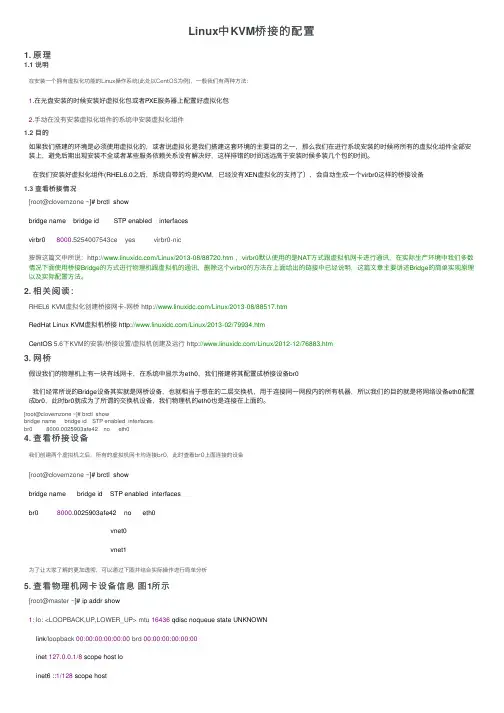
Linux中KVM桥接的配置1. 原理1.1 说明在安装⼀个拥有虚拟化功能的Linux操作系统(此处以CentOS为例),⼀般我们有两种⽅法:1.在光盘安装的时候安装好虚拟化包或者PXE服务器上配置好虚拟化包2.⼿动在没有安装虚拟化组件的系统中安装虚拟化组件1.2 ⽬的如果我们搭建的环境是必须使⽤虚拟化的,或者说虚拟化是我们搭建这套环境的主要⽬的之⼀,那么我们在进⾏系统安装的时候将所有的虚拟化组件全部安装上,避免后期出现安装不全或者某些服务依赖关系没有解决好,这样排错的时间远远⾼于安装时候多装⼏个包的时间。
在我们安装好虚拟化组件(RHEL6.0之后,系统⾃带的均是KVM,已经没有XEN虚拟化的⽀持了),会⾃动⽣成⼀个virbr0这样的桥接设备1.3 查看桥接情况[root@clovemzone ~]# brctl showbridge name bridge id STP enabled interfacesvirbr0 8000.5254007543ce yes virbr0-nic按照这篇⽂中所说:/Linux/2013-08/88720.htm ,virbr0默认使⽤的是NAT⽅式跟虚拟机⽹卡进⾏通讯,在实际⽣产环境中我们多数情况下⾯使⽤桥接Bridge的⽅式进⾏物理机跟虚拟机的通讯,删除这个virbr0的⽅法在上⾯给出的链接中已经说明,这篇⽂章主要讲述Bridge的简单实现原理以及实际配置⽅法。
2. 相关阅读:RHEL6 KVM虚拟化创建桥接⽹卡-⽹桥 /Linux/2013-08/88517.htmRedHat Linux KVM虚拟机桥接 /Linux/2013-02/79934.htmCentOS 5.6下KVM的安装/桥接设置/虚拟机创建及运⾏ /Linux/2012-12/76883.htm3. ⽹桥假设我们的物理机上有⼀块有线⽹卡,在系统中显⽰为eth0,我们搭建将其配置成桥接设备br0我们经常所说的Bridge设备其实就是⽹桥设备,也就相当于想在的⼆层交换机,⽤于连接同⼀⽹段内的所有机器,所以我们的⽬的就是将⽹络设备eth0配置成br0,此时br0就成为了所谓的交换机设备,我们物理机的eth0也是连接在上⾯的。
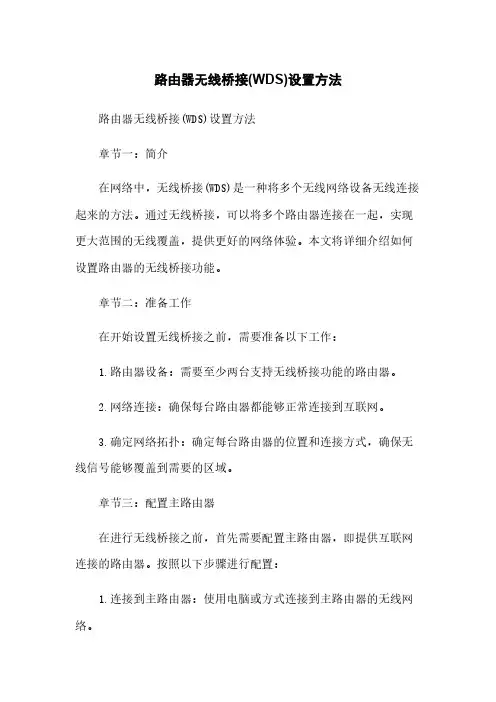
路由器无线桥接(WDS)设置方法路由器无线桥接(WDS)设置方法章节一:简介在网络中,无线桥接(WDS)是一种将多个无线网络设备无线连接起来的方法。
通过无线桥接,可以将多个路由器连接在一起,实现更大范围的无线覆盖,提供更好的网络体验。
本文将详细介绍如何设置路由器的无线桥接功能。
章节二:准备工作在开始设置无线桥接之前,需要准备以下工作:1.路由器设备:需要至少两台支持无线桥接功能的路由器。
2.网络连接:确保每台路由器都能够正常连接到互联网。
3.确定网络拓扑:确定每台路由器的位置和连接方式,确保无线信号能够覆盖到需要的区域。
章节三:配置主路由器在进行无线桥接之前,首先需要配置主路由器,即提供互联网连接的路由器。
按照以下步骤进行配置:1.连接到主路由器:使用电脑或方式连接到主路由器的无线网络。
2.登录路由器管理界面:打开浏览器,输入主路由器的 IP 地质,进入管理界面。
3.导航到无线设置界面:在管理界面中找到无线设置选项,并进入无线设置界面。
4.开启无线桥接功能:在无线设置界面中找到无线桥接功能的选项,并勾选启用无线桥接功能。
5.配置无线桥接参数:根据所需的网络拓扑,设置无线桥接的参数,包括桥接模式、SSID、加密方式等。
6.保存配置:确认无线桥接参数设置无误后,保存按钮,保存配置并应用。
章节四:配置从路由器完成主路由器的配置后,接下来需要配置从路由器,即连接到主路由器的其他路由器。
按照以下步骤进行配置:1.连接到从路由器:使用电脑或方式连接到从路由器的无线网络。
2.登录路由器管理界面:打开浏览器,输入从路由器的 IP 地质,进入管理界面。
3.导航到无线设置界面:在管理界面中找到无线设置选项,并进入无线设置界面。
4.开启无线桥接功能:在无线设置界面中找到无线桥接功能的选项,并勾选启用无线桥接功能。
5.配置无线桥接参数:根据所需的网络拓扑,设置无线桥接的参数,包括桥接模式、主路由器的 SSID、加密方式等。
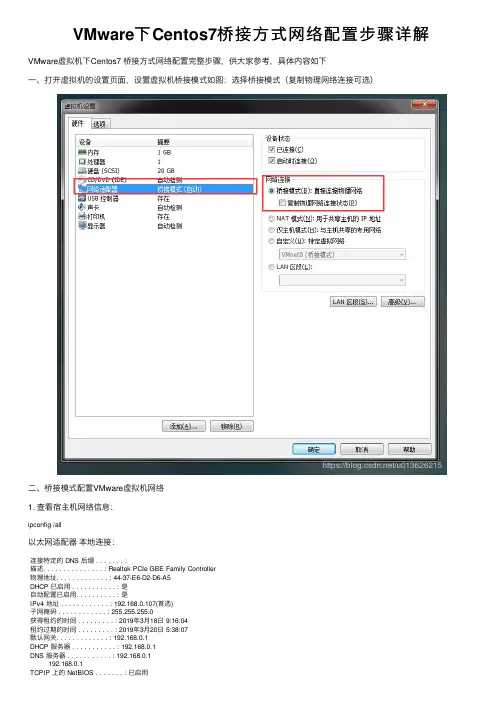
VMware下Centos7桥接⽅式⽹络配置步骤详解VMware虚拟机下Centos7 桥接⽅式⽹络配置完整步骤,供⼤家参考,具体内容如下⼀、打开虚拟机的设置页⾯,设置虚拟机桥接模式如图:选择桥接模式(复制物理⽹络连接可选)⼆、桥接模式配置VMware虚拟机⽹络1. 查看宿主机⽹络信息:ipconfig /all以太⽹适配器本地连接:连接特定的 DNS 后缀 . . . . . . . :描述. . . . . . . . . . . . . . . : Realtek PCIe GBE Family Controller物理地址. . . . . . . . . . . . . : 44-37-E6-D2-D6-A5DHCP 已启⽤ . . . . . . . . . . . : 是⾃动配置已启⽤. . . . . . . . . . : 是IPv4 地址 . . . . . . . . . . . . : 192.168.0.107(⾸选)⼦⽹掩码 . . . . . . . . . . . . : 255.255.255.0获得租约的时间 . . . . . . . . . : 2019年3⽉18⽇ 9:16:04租约过期的时间 . . . . . . . . . : 2019年3⽉20⽇ 5:38:07默认⽹关. . . . . . . . . . . . . : 192.168.0.1DHCP 服务器 . . . . . . . . . . . : 192.168.0.1DNS 服务器 . . . . . . . . . . . : 192.168.0.1192.168.0.1TCPIP 上的 NetBIOS . . . . . . . : 已启⽤2. 配置CentOS7 ,将主机中对应的信息填⼊下⾯对应的位置,静态ip,⼦⽹掩码,默认⽹关, DNS vi /etc/sysconfig/network-scripts/ifcfg-eno16777736说明: ifcfg-eno16777736⽂件每个⼈可能不同TYPE=EthernetBOOTPROTO=static #修改成staticDEFROUTE=yesIPV4_FAILURE_FATAL=noIPV6INIT=yesIPV6_AUTOCONF=yesIPV6_DEFROUTE=yesIPV6_FAILURE_FATAL=noNAME=eno16777736UUID=bf5337ab-c044-4af7-9143-12da0d493b89DEVICE=eno16777736ONBOOT=yes #修改成yesPEERDNS=yesPEERROUTES=yesIPV6_PEERDNS=yesIPV6_PEERROUTES=yesIPADDR=192.168.0.200 # ⾃定义虚拟机的ip地址(主机是192.168.0.107),必须与主机在同⼀⽹段NETMASK=255.255.255.0 #设置⼦⽹掩码,跟宿主⼀样GETWAY=192.168.0.1 #默认⽹关,跟宿主⼀样DNS1=192.168.0.1 #DNS,跟宿主⼀样ip地址:设置和宿主机同⽹段ipNETMASK:⼦⽹掩码和宿主机相同GATEWAY: 默认⽹关和宿主机相同DNS1: 跟宿主⼀样3. 添加⽹关地址vi /etc/sysconfig/network内容如下:NETWORKING=yesHOSTNAME=xxxx #名字随便了GATEWAY=192.168.1.1 #默认⽹关和宿主机相同4. 添加DNSvi /etc/resolv.conf内容如下:# Generated by NetworkManagernameserver 192.168.0.1 #DNS,跟宿主⼀样5. 重启networkservice network restart三、测试1. 内⽹访问⾃⾝静态ip[root@localhost Desktop]# ping 192.168.0.200PING 192.168.0.200 (192.168.0.200) 56(84) bytes of data.64 bytes from 192.168.0.200: icmp_seq=1 ttl=64 time=0.036 ms64 bytes from 192.168.0.200: icmp_seq=2 ttl=64 time=0.043 ms64 bytes from 192.168.0.200: icmp_seq=3 ttl=64 time=0.047 ms64 bytes from 192.168.0.200: icmp_seq=4 ttl=64 time=0.046 ms^C--- 192.168.0.200 ping statistics ---4 packets transmitted, 4 received, 0% packet loss, time 2999msrtt min/avg/max/mdev = 0.036/0.043/0.047/0.004 ms2. 访问公⽹[root@localhost Desktop]# ping PING (180.97.33.108) 56(84) bytes of data.64 bytes from 180.97.33.108: icmp_seq=1 ttl=57 time=2.52 ms64 bytes from 180.97.33.108: icmp_seq=2 ttl=57 time=2.04 ms64 bytes from 180.97.33.108: icmp_seq=3 ttl=57 time=3.20 ms64 bytes from 180.97.33.108: icmp_seq=4 ttl=57 time=2.20 ms64 bytes from 180.97.33.108: icmp_seq=5 ttl=57 time=3.56 ms64 bytes from 180.97.33.108: icmp_seq=6 ttl=57 time=2.08 ms64 bytes from 180.97.33.108: icmp_seq=7 ttl=57 time=2.11 ms64 bytes from 180.97.33.108: icmp_seq=8 ttl=57 time=2.37 ms64 bytes from 180.97.33.108: icmp_seq=9 ttl=57 time=2.58 ms64 bytes from 180.97.33.108: icmp_seq=10 ttl=57 time=3.61 ms64 bytes from 180.97.33.108: icmp_seq=11 ttl=57 time=3.74 ms64 bytes from 180.97.33.108: icmp_seq=12 ttl=57 time=2.81 ms^C--- ping statistics ---12 packets transmitted, 12 received, 0% packet loss, time 11021ms rtt min/avg/max/mdev = 2.047/2.738/3.744/0.609 ms3. 宿主机访问虚拟机C:\Users\Administrator\Desktopλ ping 192.168.0.200正在 Ping 192.168.0.200 具有 32 字节的数据:来⾃ 192.168.0.200 的回复: 字节=32 时间<1ms TTL=64来⾃ 192.168.0.200 的回复: 字节=32 时间<1ms TTL=64来⾃ 192.168.0.200 的回复: 字节=32 时间<1ms TTL=64来⾃ 192.168.0.200 的回复: 字节=32 时间<1ms TTL=64192.168.0.200 的 Ping 统计信息:数据包: 已发送 = 4,已接收 = 4,丢失 = 0 (0% 丢失),往返⾏程的估计时间(以毫秒为单位):最短 = 0ms,最长 = 0ms,平均 = 0ms4. 虚拟机访问宿主机[root@localhost Desktop]# ping 192.168.0.107PING 192.168.0.107 (192.168.0.107) 56(84) bytes of data.64 bytes from 192.168.0.107: icmp_seq=1 ttl=128 time=0.487 ms 64 bytes from 192.168.0.107: icmp_seq=2 ttl=128 time=0.408 ms 64 bytes from 192.168.0.107: icmp_seq=3 ttl=128 time=0.394 ms 64 bytes from 192.168.0.107: icmp_seq=4 ttl=128 time=0.362 ms 64 bytes from 192.168.0.107: icmp_seq=5 ttl=128 time=0.401 ms 64 bytes from 192.168.0.107: icmp_seq=6 ttl=128 time=0.398 ms 64 bytes from 192.168.0.107: icmp_seq=7 ttl=128 time=0.434 ms ^C--- 192.168.0.107 ping statistics ---7 packets transmitted, 7 received, 0% packet loss, time 6005msrtt min/avg/max/mdev = 0.362/0.412/0.487/0.036 ms如果还⽆法ping通上⽹可能需要选择以下⽹卡:VMware菜单栏->编辑->虚拟⽹络编辑器做⼀下切换,保存试试以上就是本⽂的全部内容,希望对⼤家的学习有所帮助,也希望⼤家多多⽀持。
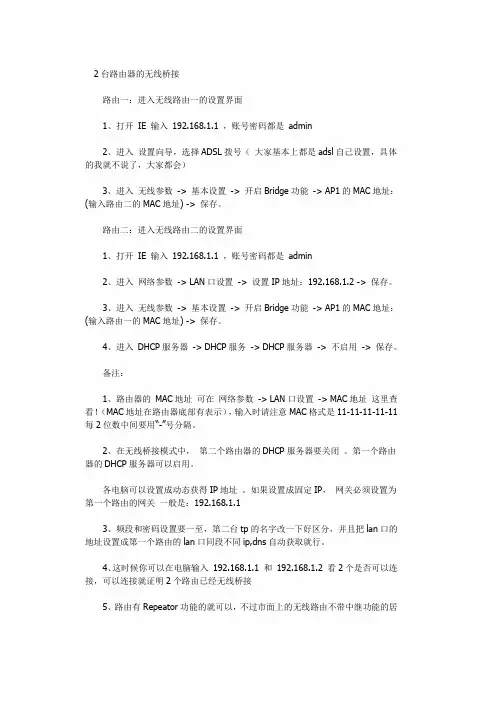
2台路由器的无线桥接路由一:进入无线路由一的设置界面1、打开IE 输入192.168.1.1 ,账号密码都是admin2、进入设置向导,选择ADSL拨号(大家基本上都是adsl自己设置,具体的我就不说了,大家都会)3、进入无线参数-> 基本设置-> 开启Bridge功能-> AP1的MAC地址:(输入路由二的MAC地址) -> 保存。
路由二:进入无线路由二的设置界面1、打开IE 输入192.168.1.1 ,账号密码都是admin2、进入网络参数-> LAN口设置-> 设置IP地址:192.168.1.2 -> 保存。
3、进入无线参数-> 基本设置-> 开启Bridge功能-> AP1的MAC地址:(输入路由一的MAC地址) -> 保存。
4、进入DHCP服务器-> DHCP服务-> DHCP服务器-> 不启用-> 保存。
备注:1、路由器的MAC地址可在网络参数-> LAN口设置-> MAC地址这里查看!(MAC地址在路由器底部有表示),输入时请注意MAC格式是11-11-11-11-11每2位数中间要用“-”号分隔。
2、在无线桥接模式中,第二个路由器的DHCP服务器要关闭。
第一个路由器的DHCP服务器可以启用。
各电脑可以设置成动态获得IP地址。
如果设置成固定IP,网关必须设置为第一个路由的网关一般是:192.168.1.13、频段和密码设置要一至,第二台tp的名字改一下好区分,并且把lan口的地址设置成第一个路由的lan口同段不同ip,dns自动获取就行。
4、这时候你可以在电脑输入192.168.1.1 和192.168.1.2 看2个是否可以连接,可以连接就证明2个路由已经无线桥接5、路由有Repeator功能的就可以,不过市面上的无线路由不带中继功能的居多,没中继功能的,直接用网线连起来一、无线路由器桥接一、无线路由器桥接和覆盖的需求实例1:小王和小李是同班同学,又是一对非常要好的朋友,而且两家分别住两幢楼的同一楼层,之有间相隔20-30米,两兄弟想把两家的电脑连接成一个局域网,实现资料共享,时不时可以对战下游戏。
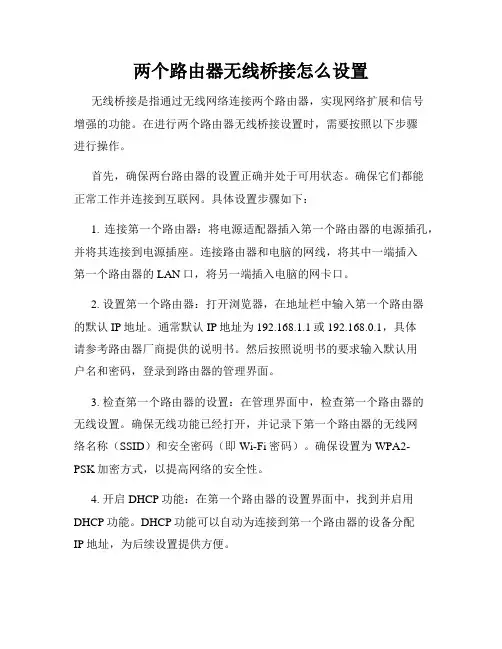
两个路由器无线桥接怎么设置无线桥接是指通过无线网络连接两个路由器,实现网络扩展和信号增强的功能。
在进行两个路由器无线桥接设置时,需要按照以下步骤进行操作。
首先,确保两台路由器的设置正确并处于可用状态。
确保它们都能正常工作并连接到互联网。
具体设置步骤如下:1. 连接第一个路由器:将电源适配器插入第一个路由器的电源插孔,并将其连接到电源插座。
连接路由器和电脑的网线,将其中一端插入第一个路由器的LAN口,将另一端插入电脑的网卡口。
2. 设置第一个路由器:打开浏览器,在地址栏中输入第一个路由器的默认IP地址。
通常默认IP地址为192.168.1.1或192.168.0.1,具体请参考路由器厂商提供的说明书。
然后按照说明书的要求输入默认用户名和密码,登录到路由器的管理界面。
3. 检查第一个路由器的设置:在管理界面中,检查第一个路由器的无线设置。
确保无线功能已经打开,并记录下第一个路由器的无线网络名称(SSID)和安全密码(即Wi-Fi密码)。
确保设置为WPA2-PSK加密方式,以提高网络的安全性。
4. 开启DHCP功能:在第一个路由器的设置界面中,找到并启用DHCP功能。
DHCP功能可以自动为连接到第一个路由器的设备分配IP地址,为后续设置提供方便。
5. 断开第一个路由器与电脑之间的有线连接:在设置完成后,拔掉第一个路由器与电脑之间的网线连接。
接下来,进行无线桥接的设置:1. 连接第二个路由器:将电源适配器插入第二个路由器的电源插孔,并将其连接到电源插座。
连接路由器和电脑的网线,将其中一端插入第二个路由器的LAN口,将另一端插入电脑的网卡口。
2. 设置第二个路由器:打开浏览器,在地址栏中输入第二个路由器的默认IP地址。
通常默认IP地址为192.168.1.1或192.168.0.1,具体请参考路由器厂商提供的说明书。
然后按照说明书的要求输入默认用户名和密码,登录到路由器的管理界面。
3. 切换为桥接模式:在第二个路由器的管理界面中找到“工作模式”或“接入点(AP)模式”选项,并将其切换为“桥接模式”或“无线桥接模式”。
无线桥接设置设置步骤:1修改PC3的本地连接,使其配置如下:2. 登陆WR2,修改路由器LAN 口IP 为192.168.1.X (如:192.168.1.2),并关闭WR2 中DHCP服务。
说明:修改LAN 口IP,主要是为了区分两个路由器管理地址,便于区分管理关闭DHCP服务,由于局域网内存在多个DHCP服务器会造成IP分配混乱问题3. 使用192.168.1.X登陆WR2,记下路由器无线MAC地址和频段。
4. 配置好PC1的IP地址(此地址可手工指定,也可动态获取),登陆WR1。
5. 修改WR1中WAN 口参数,使其能够获取到外网IP地址、DNS地址6. 记下WR1无线参数的MAC地址。
7. 修改 WR1中无线网络参数。
SSID 号与 WR2中不一样,频段要与 WR2中一致。
并且开 启Bridge 功能,填写 WR2的无线 MAC 地址。
諾土邺斟 胡:life 弐?丘曲°准査:些启用]吨声(5讣让用式吋•妬麽用立軒惬針** 无理网卡才畫正常连濒丰協由書.淘陽:(片口灿) ~| 耐 二“ 卜号TR2频段一W SS :队Kb 石硕而-v创开启壬灘能a 西帕T 旷暫&在PC3上使用192.168.1.X 登陆 WR2,修改无线网络参数。
开启Bridge 功能,填写 WR1 的无线MAC 地址。
r/TgfiSKsSi 刼歸:更矿:?姉云二认31闻"rTtt :寺白用inha^(Sb«i.r)fi7Cvf.空坪巒用占带-世■"古盅他 i M 闾卡才左正宮吃握丸丰踊由SID^;\ IF-UH5IE )n v嗥式:同邯jr rsor. i it) *td 并启弋迪功比 H 光曲二厂抽B .-「吕Hr i ica >nt测试:1. 在PC3上,输入cmd ,后回车。
2. 在 cmd.exe 下输入 pi ng 192.168.1.1 (pi ng WR1 的 LAN 口 IP 地址),测试 PC3 与 WR1;闵皿扯上:加M也]::的连通性。
命令⾏安装kvm虚拟机、桥接⽹络、⽤virt-manager管理宿主机CentOS Linux release 7.2.1511 (Core),内核3.10.0-327.el7.x86_641、配置宿主机⽹络桥接想让虚拟机有⾃⼰的ip且外⽹可访问,需要在安装虚拟机前配置宿主机⽹络(桥接BRIDGE):在⽬录/etc/sysconfig/network-scripts下,将原始的ifcfg-enp2s0重命名ifcfg-enp2s0.old当备份,然后新建ifcfg-enp2s0内容如下:TYPE=EthernetIPV4_FAILURE_FATAL=yesIPV6INIT=noPROXY_METHOD=noneBROWSER_ONLY=noBOOTPROTO=noneDEFROUTE=yesNAME=enp2s0DEVICE=enp2s0ONBOOT=yesBRIDGE=br0NM_CONTROLLED=no再新建ifcgf-br0内容如下:TYPE=BridgePROXY_METHOD=noneBROWSER_ONLY=noBOOTPROTO=staticDEFROUTE=yesIPV4_FAILURE_FATAL=noIPV6INIT=yesIPV6_AUTOCONF=yesIPV6_DEFROUTE=yesIPV6_FAILURE_FATAL=noIPV6_ADDR_GEN_MODE=stable-privacyNAME=br0DEVICE=br0NM_CONTROLLED=noONBOOT=yesIPADDR=223.129.0.xxxPREFIX=25GATEWAY=223.129.0.xxxDNS1=8.8.8.8IPV6_PRIVACY=noZONE=public重启⽹络:systemctl restart network有时候会报错:Restarting network (via systemctl): Job for network.service failed because the control process exited with error code. See "systemctl status network.service" and "journalctl -xe" for details.ifconfig看到如下信息(要是不对可以尝试重启机器...)br0: flags=4163<UP,BROADCAST,RUNNING,MULTICAST> mtu 1500inet 223.129.0.xxx netmask 255.255.255.xxx broadcast 223.129.0.xxxinet6 fe80::4a5b:39ff:fea4:3ef0 prefixlen 64 scopeid 0x20<link>ether 48:5b:39:a4:3e:f0 txqueuelen 0 (Ethernet)RX packets 4016129 bytes 379659216 (362.0 MiB)RX errors 0 dropped 0 overruns 0 frame 0TX packets 7392459 bytes 11078132347 (10.3 GiB)TX errors 0 dropped 0 overruns 0 carrier 0 collisions 0enp2s0: flags=4163<UP,BROADCAST,RUNNING,MULTICAST> mtu 1500inet6 fe80::4a5b:39ff:fea4:3ef0 prefixlen 64 scopeid 0x20<link>ether 48:5b:39:a4:3e:f0 txqueuelen 1000 (Ethernet)RX packets 4260879 bytes 791804516 (755.1 MiB)RX errors 0 dropped 1092 overruns 0 frame 0TX packets 7528373 bytes 11088764715 (10.3 GiB)TX errors 0 dropped 0 overruns 0 carrier 0 collisions 02、命令⾏安装kvm虚拟机安装必要的软件这⾥就不说了...ubuntu下(前两条⽤于安装,第三条⽤于启动):1 qemu-img create -f qcow2 /home/kvm/centos7-1511.img 20G2 qemu-system-x86_64 -m 2048 -enable-kvm -hda /home/kvm/centos7-1511.img -cdrom /home/isos/CentOS-7-x86_64-DVD-1511.iso -boot d3 qemu-system-x86_64 -enable-kvm -m 1024 -boot menu=on /home/kvm/centos7-1511.imgcentos下:1 qemu-img create -f qcow2 /home/kvm/centos7-1511.img 20G2 /usr/libexec/qemu-kvm -m 2048 -enable-kvm -hda /home/kvm/centos7-1708.img -cdrom /home/isos/CentOS-7-x86_64-DVD-1511.iso -boot d3 /usr/libexec/qemu-kvm -enable-kvm -m 1024 -boot menu=on /home/kvm/centos7-1511.img如果⽤ubuntu下的命令2在centos下运⾏,会出现问题:1、bash: qemu-system-x86_64: 未找到命令...解决:qemu-system-x86_64是在安装qemu(注意不是qemu-kvm)时⽣成的命令,⽽centos下默认安装的是qemu-kvm包,对应的命令是qemu-kvm。
设置虚拟机桥接模式以及解决桥接模式上不了⽹以及ping不通主机的问题⼀.VMware设置桥接模式1.VMware -> 编辑->虚拟⽹络编辑器->更改设置选择VMnet0(桥接模式),选择与主机同名⽹卡,主机可在在⽹络中⼼查看⽹卡名称2.设置桥接模式选择桥接模式⼆.解决上不了⽹的问题0、在vmware虚拟机中:vmnet0对应桥接模式;vmnet1对应NAT模式;vmnet8对应仅主机模式。
安装vmware后,在⽹络适配器中会多出vmnet1和vmnet8两个⽹络适配器。
1、查看本地连接(1)属性中是否有“VMware Bridge Protocol”选项。
如果没有,需要通过安装——服务——添加——从磁盘安装——浏览——选择VMware安装⽬录下的netbridge.inf——确定——确定来安装。
安装后就会出现。
(2)该选项是否为选中状态,如果未选中,请选中。
2、查看vmware:编辑——虚拟⽹络编辑器——更改设置(1)是否同时有VMnet0 VMnet1 VMnet8,且和⽂⾸的对应关系相符(当然桥接⽹络只会⽤到VMnet0)。
如果不相符,点击“还原默认设置”按钮,将设置还原,还原后就会只剩下上述三个选项。
(2)选中VMnet0,在下⽅的“桥接到”选项框中,默认选择的是“⾃动”。
如果只有⼀个⽹卡,可不⽤选择。
如果有多个⽹卡,最好⼿动选择⼀个希望桥接到的主机电脑的⽹络适配器名称。
(3)确保“桥接到”选项框中出现的主机电脑的⽹络适配器名称是正确的,如果不正确,看看是否有其他wifi设备未设置正确。
3、查看⽬标虚拟机:设置——⽹络适配器——选择桥接模式2和3就是⼀.设置桥接模式4.本⼈在安装完CentOS7后设置桥接模式不知道为什么不能上外⽹在图形界⾯打开⽹络连接,删除配置再重新设置当然也可以⽤纯命令⾏设置1.备份⽹络配置cd到/etc/sysconfig/network-scripts ⽬录cd /etc/sysconfig/network-scripts查看该⽬录下的⽂件,ifcfg-eth0(这是我centOS7改名后的⽂件名,centOS7我安装后⼀开始是ifcfg-eno33)备份配置⽂件cp ifcfg-eth0 ifcfg-eth0.backup2.打开配置⽂件,编辑保存vi ifcfg-eth0在命令模式下输⼊i进⼊插⼊模式编辑HWADDR=00:0C:29:E1:73:78TYPE=EthernetPROXY_METHOD=noneBROWSER_ONLY=noBOOTPROTO=static #static,静态ip,⽽不是dhcp,⾃动获取ip地址DEFROUTE=yesIPV4_FAILURE_FATAL=noIPV6INIT=yesIPV6_AUTOCONF=yesIPV6_DEFROUTE=yesIPV6_FAILURE_FATAL=noIPV6_ADDR_GEN_MODE=stable-privacyNAME=eth0 #虚拟⽹卡名UUID=d6b36c63-6d8b-3e84-8c2c-1e284b831773ONBOOT=yes #开机启⽤⽹络配置。
设置好A路由器使其能上网,再连接B路由器,将B路由器的DHCP关掉和将LAN口IP地址改为192.168.1.2(只要是与A在同一网段且LAN口IP地址不相同就可以),设置好电脑的IP再进入B路由器,将其无线功能打开并设置无线密码,将路由器A的LAN口MAC地址填入到B的无线AP中,同样A 中打开无线并设置密码,注意A,B密码设置为一样,加密类型及SSID都要一样,将B路由器的LAN口MAC地址填到A路由器的AP中,设置完后连接B中的电脑使用PING命令看能否PING通A路由器的LAN口地址,如果可以证明无线桥接成功两个无线路由器连接(TP-LINK 无线路由器桥接实战!型号:340G+ 接641G) 直接进入主题!步骤:1、登入340G 设置网络参数--LAN口IP地址为:192.168.5.5 2、设置WAN 口接入互联网形式。
3、设置无线参数。
开启Bridge功能,其中的MAC地址是另一台641G无线路两个无线路由器连接(TP-LINK 无线路由器桥接实战!型号:340G+ 接641G)直接进入主题!步骤:1、登入340G 设置网络参数--LAN口IP地址为:192.168.5.52、设置WAN 口接入互联网形式。
3、设置无线参数。
开启Bridge功能,其中的MAC地址是另一台641G无线路由的MAC地址。
同相的,另一台641G的同样位置也添上指示340G的MAC地址。
(注:获取的是LAN口的MAC地址,可以在无线参数里面的主机状态里面查询);频段与另一路由要一致,推荐1、6、11段;开启SSID广播。
4、密码设置。
如果开启,安全类型、密钥格式、密码全部要一致。
5、关闭DHCP服务器。
6、另一台641G路由器:LAN IP地址7、其他SSID号:一定要与340G一样。
MAC地址与641G互换。
(下图有误,就不换了:cxchina-2改成cxchina-1)8、电脑端。
连接640G(也就是第二台路由的帐号)。
桥接配置命令目录目录第1章 VLAN配置命令 (1)1.1 二层交换VLAN配置命令 (1)1.1.1 vlan (1)1.1.2 name (2)1.1.3 switchport pvid (2)1.1.4 switchport mode (3)1.1.5 switchport trunk (4)1.1.6 show vlan (5)1.1.7 show switch (6)第2章 STP配置命令 (8)2.1 二层交换STP配置命令 (8)2.1.1 Spanning-tree mode (9)2.1.2 Spanning-tree vlan (9)2.1.3 Spanning-tree sstp forward-time (10)2.1.4 Spanning-tree sstp hello-time (11)2.1.5 Spanning-tree sstp max-age (12)2.1.6 Spanning-tree sstp priority (13)2.1.7 Spanning-tree cost (14)2.1.8 Spanning-tree port-priority (15)2.1.9 Spanning-tree backbonefast (16)2.1.10 Spanning-tree uplinkfast (16)2.1.11 spanning-tree portfast (17)2.1.12 Spanning-tree guard (18)2.1.13 Spanning-tree loopguard (19)2.1.14 Spanning-tree bpdufilter (20)2.1.15 Spanning-tree bpduguard (21)2.1.16 Show spanning-tree (21)2.1.17 Debug spanning-tree error (24)2.1.18 Debug spanning-tree state (24)2.1.19 Debug spanning-tree packet (25)第1章 VLAN配置命令1.1 二层交换VLAN配置命令二层交换VLAN命令包括:vlannameswitchport pvidswitchport modeswitchport trunkshow vlanshow switch1.1.1 vlan[no] vlan vlan-id添加或删除VLAN。